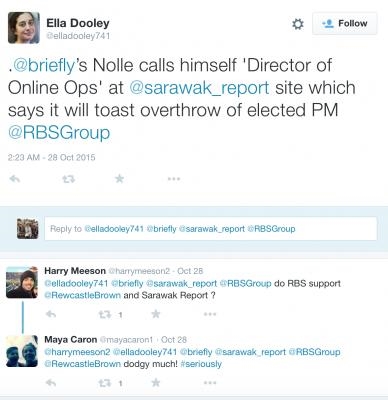Normalmente, iTunes usa os usuarios nun ordenador para xestionar os seus dispositivos Apple, por exemplo, para realizar un proceso de recuperación. Hoxe fixaremos as principais formas de resolver o problema cando o iPhone, iPod ou iPad non se recuperan a través de iTunes.
Pode haber varias razóns para a incapacidade de restaurar un dispositivo Apple nun ordenador, comezando pola banal versión desactualizada de iTunes e rematando con problemas de hardware.
Teña en conta que se iTunes intenta recuperar un dispositivo cun código de erro cun código específico, consulte o artigo a continuación, xa que pode conter o seu erro e instrucións detalladas para solucionalo.
Que facer se iTunes non restaura iPhone, iPod ou iPad?
Método 1: Actualización de iTunes
Primeiro de todo, por suposto, ten que asegurarse de que está a usar a última versión de iTunes.
Para iso, ten que revisar as actualizacións de iTunes e, se se atopan, instalar as actualizacións no seu computador. Despois de completar a instalación, recoméndase reiniciar o ordenador.
Método 2: reiniciar dispositivos
É imposible excluír un posible fallo tanto no ordenador como no dispositivo Apple restaurado.
Neste caso, necesitará realizar un reinicio estándar da computadora e forzar o reinicio para o dispositivo Apple: para iso ten que manter premida simultaneamente as teclas de alimentación e de inicio do dispositivo durante aproximadamente 10 segundos. Despois diso, o dispositivo apagarase bruscamente, despois do que necesitarás cargar o gadget. en modo normal.

Método 3: substitúe o cable USB
Moitos traballan cando se traballa cun dispositivo Apple nun ordenador xorde dun cable USB.
Se usa un cable non orixinal, aínda que estea certificado por Apple, definitivamente deberá substituílo polo orixinal. Se empregas o cable orixinal, terás que examinalo detidamente sobre calquera tipo de dano tanto ao longo da propia lonxitude como do propio conector. Se atopas patacas, oxidacións, xiros e calquera outro tipo de dano, necesitarás substituír o cable por un enteiro e necesariamente orixinal.
Método 4: usa un porto USB diferente
Quizais debería tentar conectar o dispositivo Apple a outro porto USB do ordenador.
Por exemplo, se tes un ordenador estacionario, é mellor conectarse desde a parte traseira da unidade do sistema. Se o gadget está conectado a través de dispositivos adicionais, por exemplo, un porto integrado no teclado ou un hub USB, necesitará conectar o seu iPhone, iPod ou iPad directamente ao ordenador.
Método 4: reinstalar iTunes
Un fallo do sistema pode interferir con iTunes, que pode requirir a reinstalación de iTunes.
Para comezar, necesitará eliminar completamente iTunes do ordenador, é dicir, eliminando non só a recolectora de medios en si, senón tamén outros programas Apple instalados no ordenador.
Despois de eliminar iTunes do ordenador, reinicie o sistema e, a continuación, proceda a descargar a última distribución de iTunes desde o sitio web oficial do desenvolvedor e, a continuación, instálela no ordenador.
Descarga iTunes
Método 5: edita o ficheiro hosts
No proceso de actualización ou restauración dun dispositivo Apple, iTunes necesariamente comunícase cos servidores de Apple e, se o programa non fai isto, é moi probable dicir que o ficheiro anfitrións foi modificado no ordenador.
Por regra xeral, os virus informáticos cambian o ficheiro anfitrións, polo tanto, antes de restaurar o ficheiro anfitrións orixinal, é aconsellable que dixitalice o seu computador para ameazar virus. Podes facelo coa axuda do teu antivirus, executando o modo de exploración ou coa axuda dunha utilidade especial de curación Dr.Web CureIt.
Descarga Dr.Web CureIt
Se os programas antivirus detectaron virus, asegúrese de eliminalos e, a continuación, reinicie o ordenador. Despois diso, pode pasar á fase de restaurar a versión anterior do ficheiro hosts. Máis detalles sobre como facelo descríbense no sitio web oficial de Microsoft mediante esta ligazón.
Método 6: desactivar o antivirus
Algúns antivirus, querendo garantir a máxima seguridade dos usuarios, poden aceptar programas e malware seguros, bloqueando algúns dos seus procesos.
Intente desactivar completamente o antivirus e reiniciar intentando restaurar o dispositivo. Se o procedemento tivo éxito, entón ten a culpa do seu antivirus. Deberá ir á súa configuración e engadir iTunes á lista de exclusións.
Método 7: restaurar mediante modo DFU
DFU é un modo de emerxencia especial para dispositivos Apple que debe ser usado polos usuarios en caso de problemas co gadget. Así, empregando este modo, pode tentar completar o procedemento de recuperación.
Primeiro de todo, cómpre desconectar completamente o dispositivo Apple e logo conectalo ao ordenador mediante un cable USB. Inicie o programa iTunes: o dispositivo aínda non se detectará nel.
Agora necesitamos entrar no gadget de Apple en modo DFU. Para iso, mantén premida a tecla de acendida física do dispositivo e mantela durante tres segundos. Despois diso, sen soltar o botón de alimentación, manteña premida a tecla Inicio e manteña os dous botóns durante 10 segundos. Finalmente, solte o botón de encendido e continúa mantendo o botón Home ata que o dispositivo apple se detecte en iTunes.

Neste modo, só está dispoñible a recuperación do dispositivo que, de feito, precisa executar.

Método 8: usa outro ordenador
Se ningún dos métodos propostos no artigo che axudou a resolver o problema coa recuperación do dispositivo Apple, debes intentar realizar o procedemento de recuperación noutro computador coa última versión de iTunes instalada.
Se atopaches anteriormente o problema de recuperar o dispositivo a través de iTunes, comparta nos comentarios como conseguiches solucionalo.